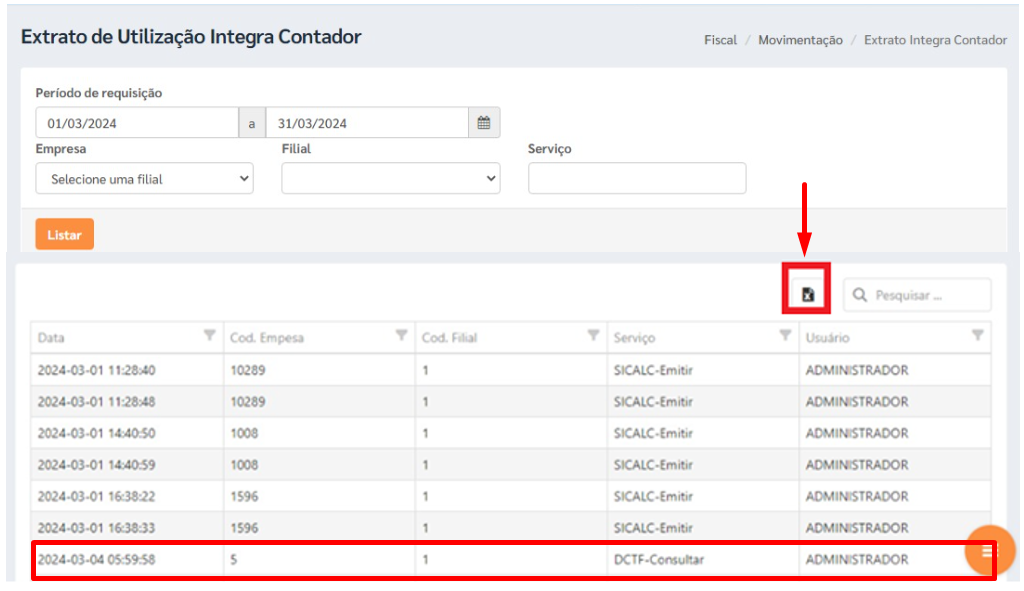1) OBJETIVO
Este manual tem como objetivo instruir o usuário como enviar DCTFWeb pelo Athenas Online.
2) CONFIGURAÇÃO
Acesse o Athenas 3000 menu Cadastros > Empresas > Aba Parâmetros > Subaba Fiscal 6.
No campo ‘Envio de DCTF/Baixa de Pagamento DARF’s selecione a opção ‘Enviar DCTF’;
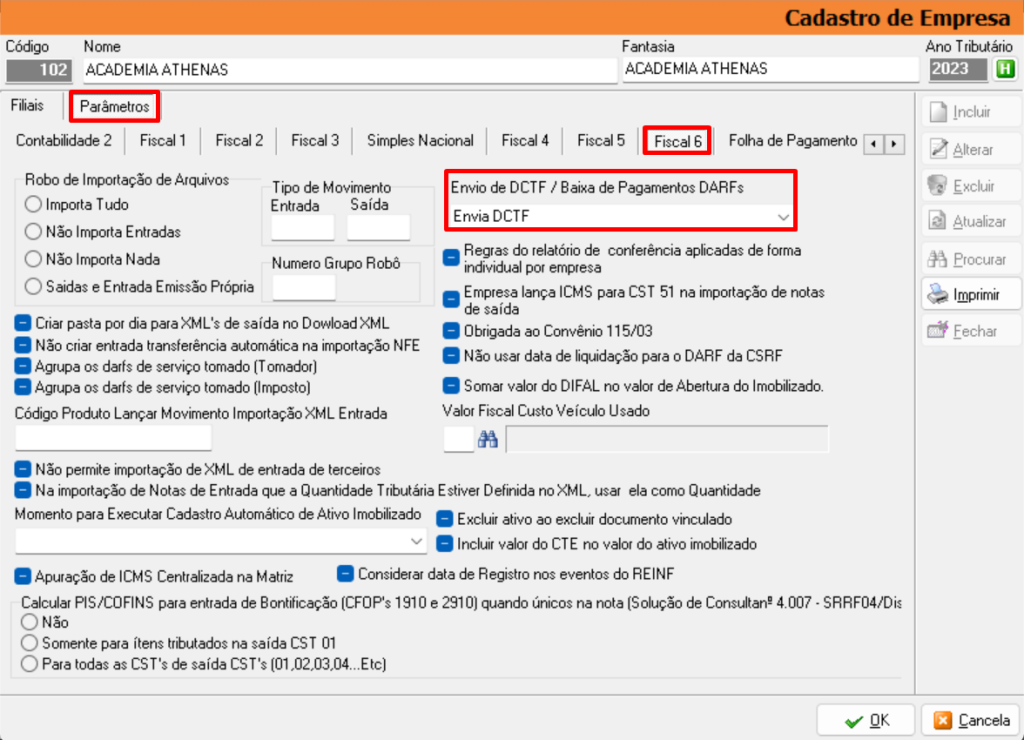
Na subaba ‘Folha de Pagamento eSocial 2;
Informe a ‘Data Inicial de entrega DCTFWeb’ no campo ‘Data Início DCTFWeb’.
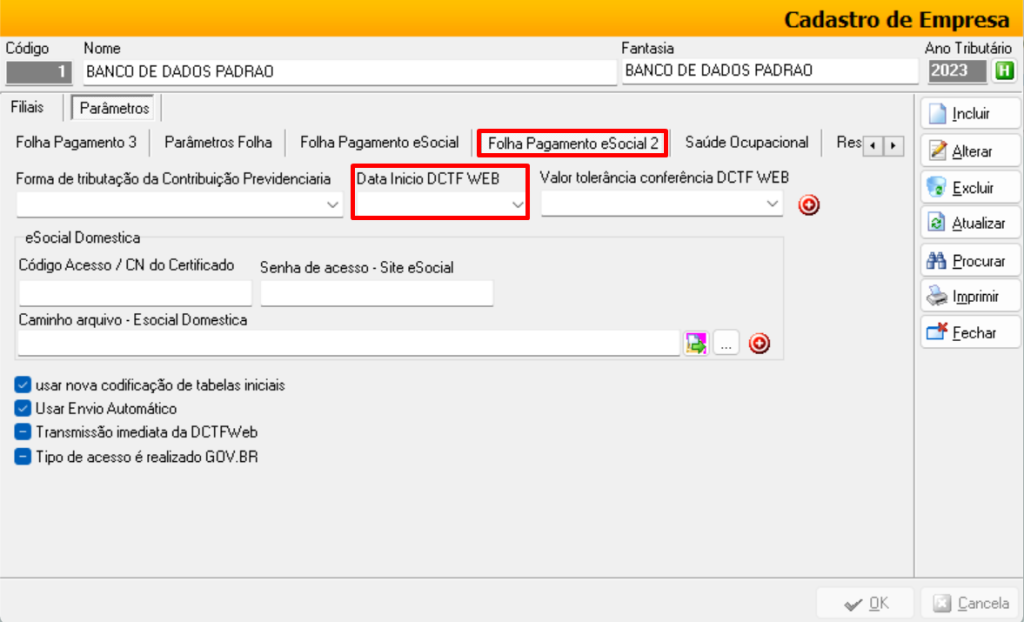
Na aba ‘Filiais’ marque a flag ‘Est. Matriz’ na empresa matriz, mesmo que não possua filial.
Clique em [OK] para salvar.
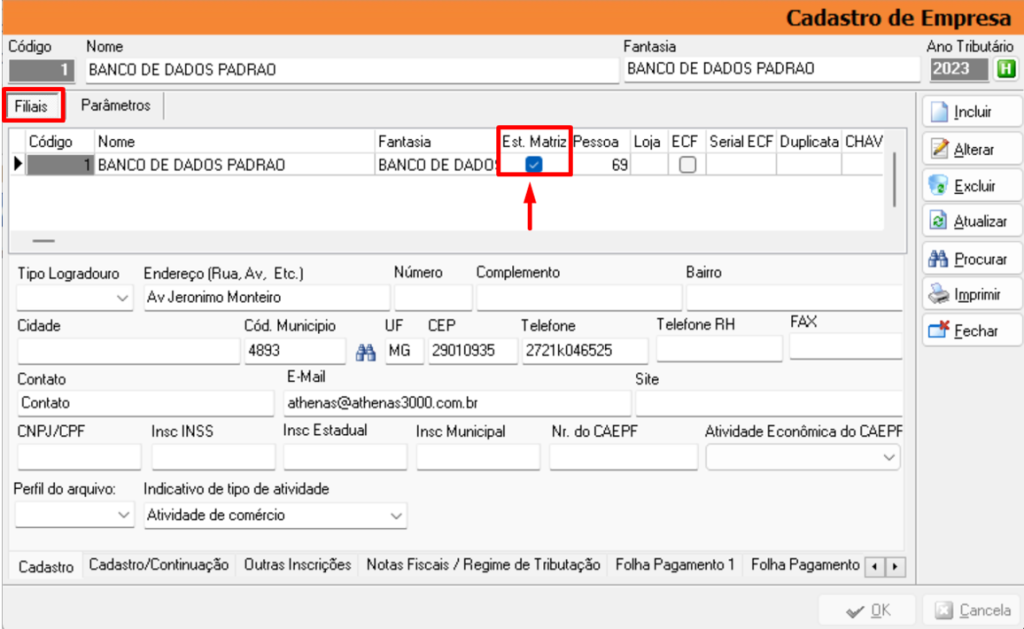
3) ENVIO DCTFWeb
Acesse o Athenas Online Módulo Fiscal, Pessoal ou Contábil > Declarações > DCTFWeb.
Observação: caso a opção não seja exibida, verifique as permissões do usuário.
Selecione o ‘Período’ da declaração que deseja enviar;
Clique em [Carregar].
Clique no ícone ‘Transmitir Declaração’ indicado abaixo na empresa que deseja realizar a entrega da DCTFWeb.
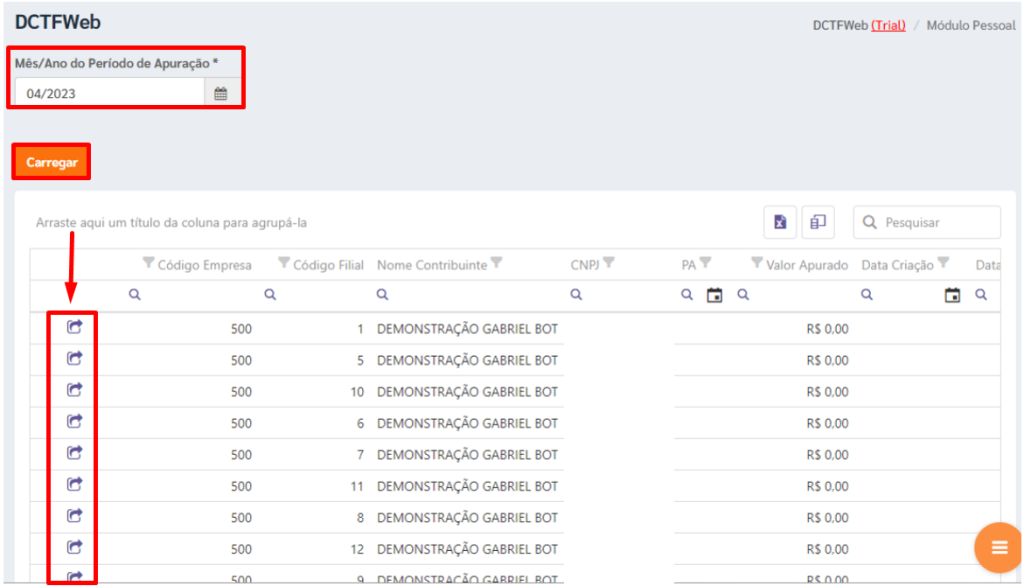
O sistema irá emitir a mensagem abaixo.
Clique em [Sim] para enviar.
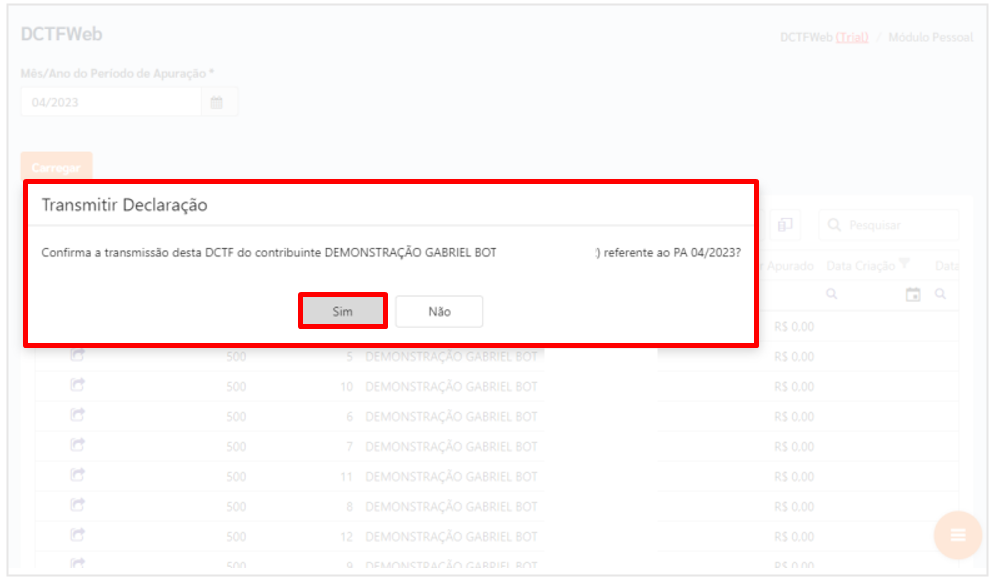
Aguarde a conclusão da entrega.
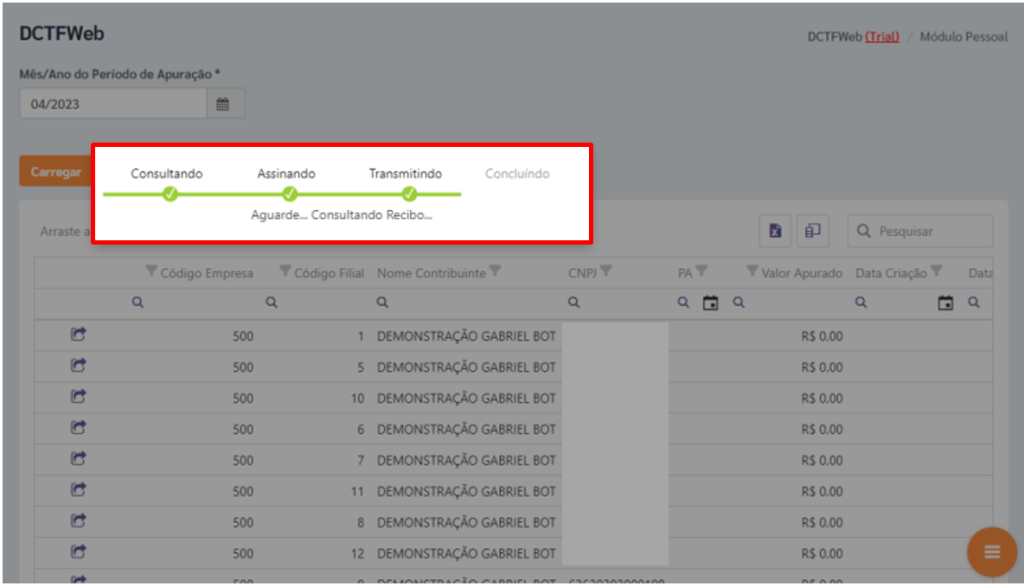
Ao término o sistema irá exibir que o ‘Processo Concluído com Sucesso!’.
Clique em [Fechar].
A declaração e os comprovantes estarão disponíveis para download.
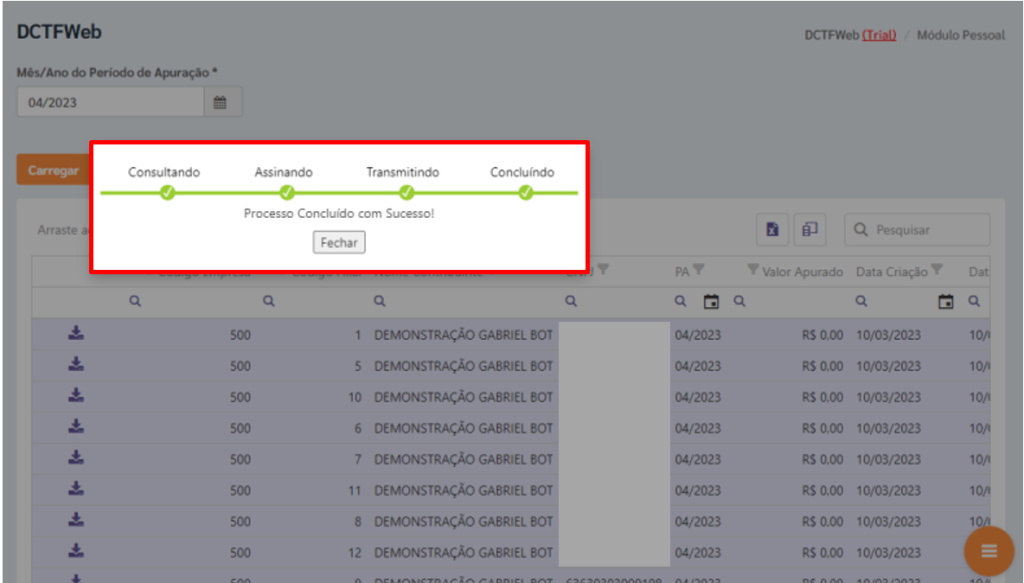
Clique no ícone ‘Baixar Documentos Processados’;
Será iniciado o download do arquivo ZIP contendo os arquivos de retorno da transmissão.
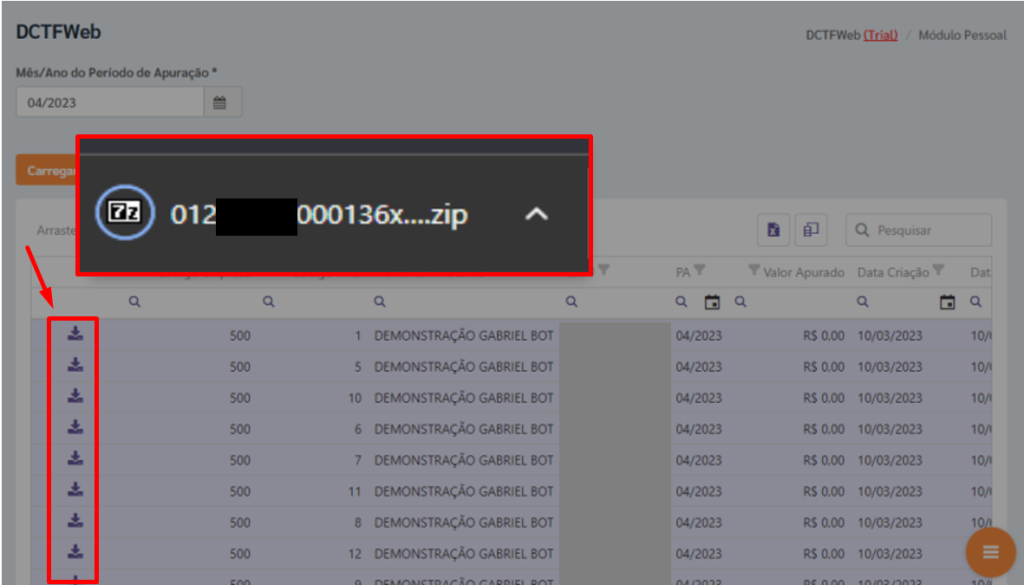
Verifique na pasta download do computador, os arquivos baixados.
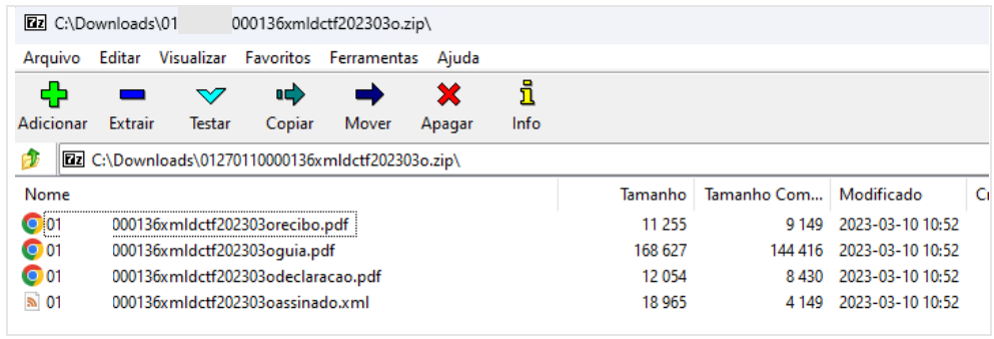
4) CHAVES SERPRO
A gestão das ‘Chaves de Acesso’ junto a SERPRO é realizada no Módulo Administrativo > Configurações > Chaves SERPRO.
Saiba mais em http://cliente.serpro.gov.br/
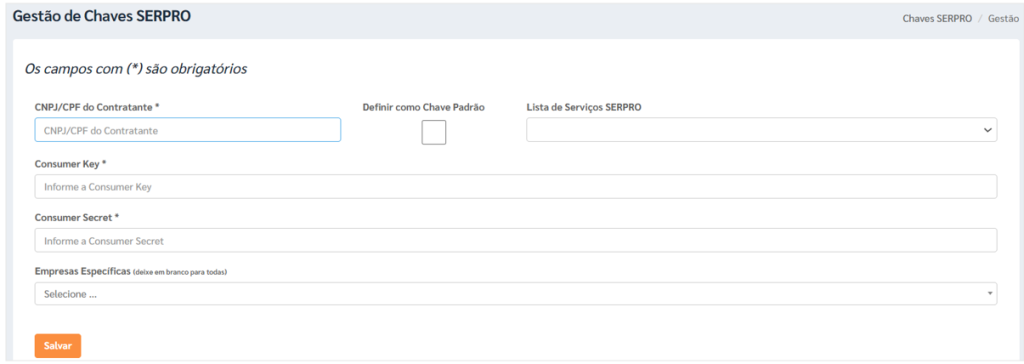
5) GERAR RELATÓRIO DE CONFERÊNCIA NO ATHENAS 3000
Acesse o Módulo Pessoal menu Relatórios > Documentos Emitidos – GPS, DARF e DCTFWeb.
No campo ‘Tipo do Relatório’ selecione a opção ‘3. DCTFWeb’;
Selecione o ‘Período’;
Clique em [Imprimir] ou [Visualizar].
Observação: Na DCTF o valor é demonstrado em uma única guia. Para consolidar os valores de matriz e filiais, marque a flag ‘Todas Filiais’.
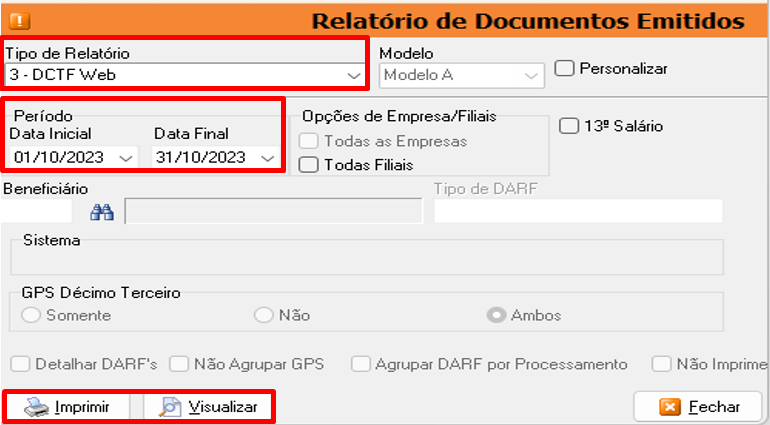
A soma de todos os valores que compõe a DCTF será demonstrado no campo destacado abaixo.
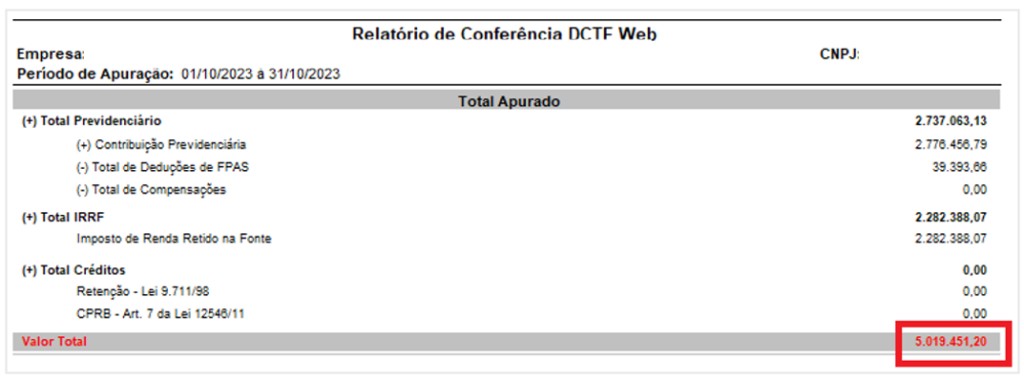
Valores na DCTF.

6) EXTRATO UTILIZAÇÃO INTEGRA CONTADOR
Esta rotina possibilita o usuário visualizar as entregas da DCTF pelo Integra Contador.
6.1. Permissões
Para acessar o relatório “Extrato de Utilização Integra Contador”, é necessário padronizar as permissões de Usuários e/ou Grupo/Usuários da seguinte maneira:
Acesse o Módulo Administrativo menu Cadastros > Usuários ou Grupo/Usuários.
Clique no ícone ‘Permissões’.
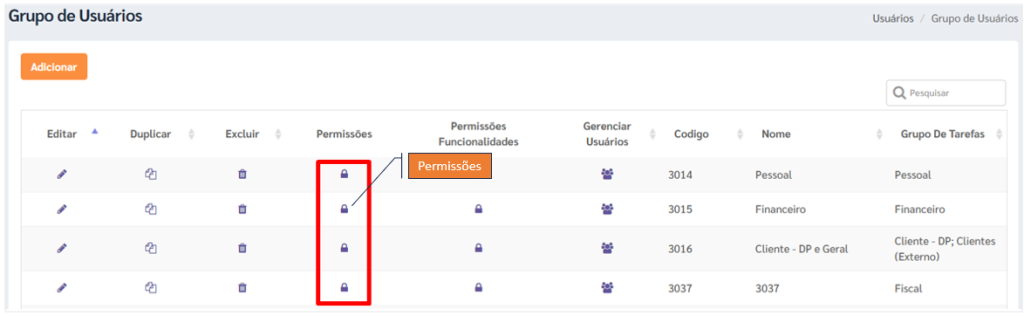
No campo ‘Módulos’ selecione a opção ‘Fiscal’;
Em seguida selecione ‘Movimentação’;
Selecione ‘Extrato de Utilização Integra Contador’;
Marque todas as opções:
Visualizar;
Incluir;
Alterar;
Excluir;
Clique em [Salvar].
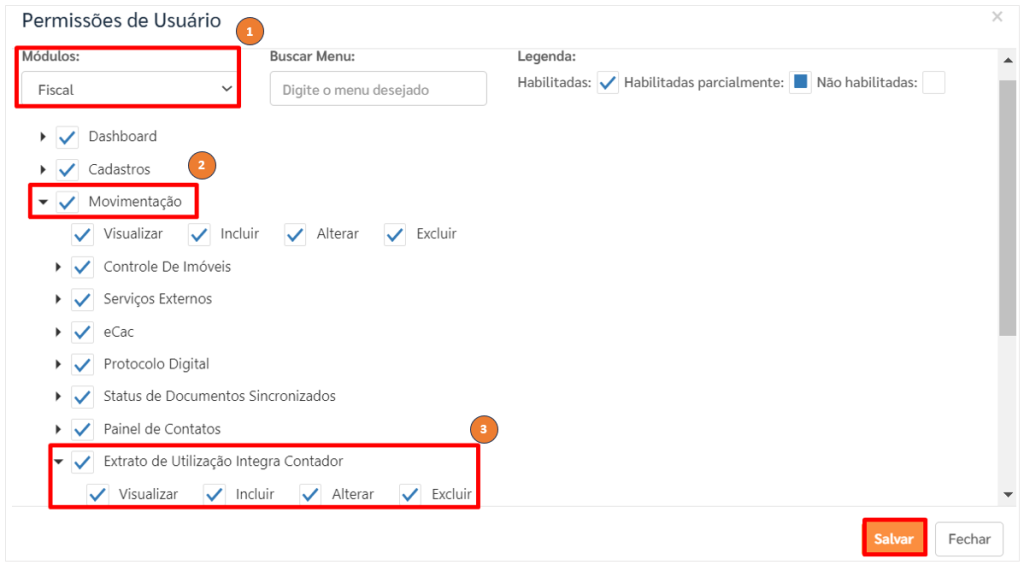
6.2. Gerar Relatório para Conferência
Acesse o Módulo Fiscal meu Movimentação > Extrato de Utilização Integra Contador.
Informe o ‘Período’;
Selecione a ‘Empresa’ e ‘Filial’;
Clique em [Listar].
O usuário tem a opção de exportar o relatório em Excel, clique no ícone indicado abaixo.